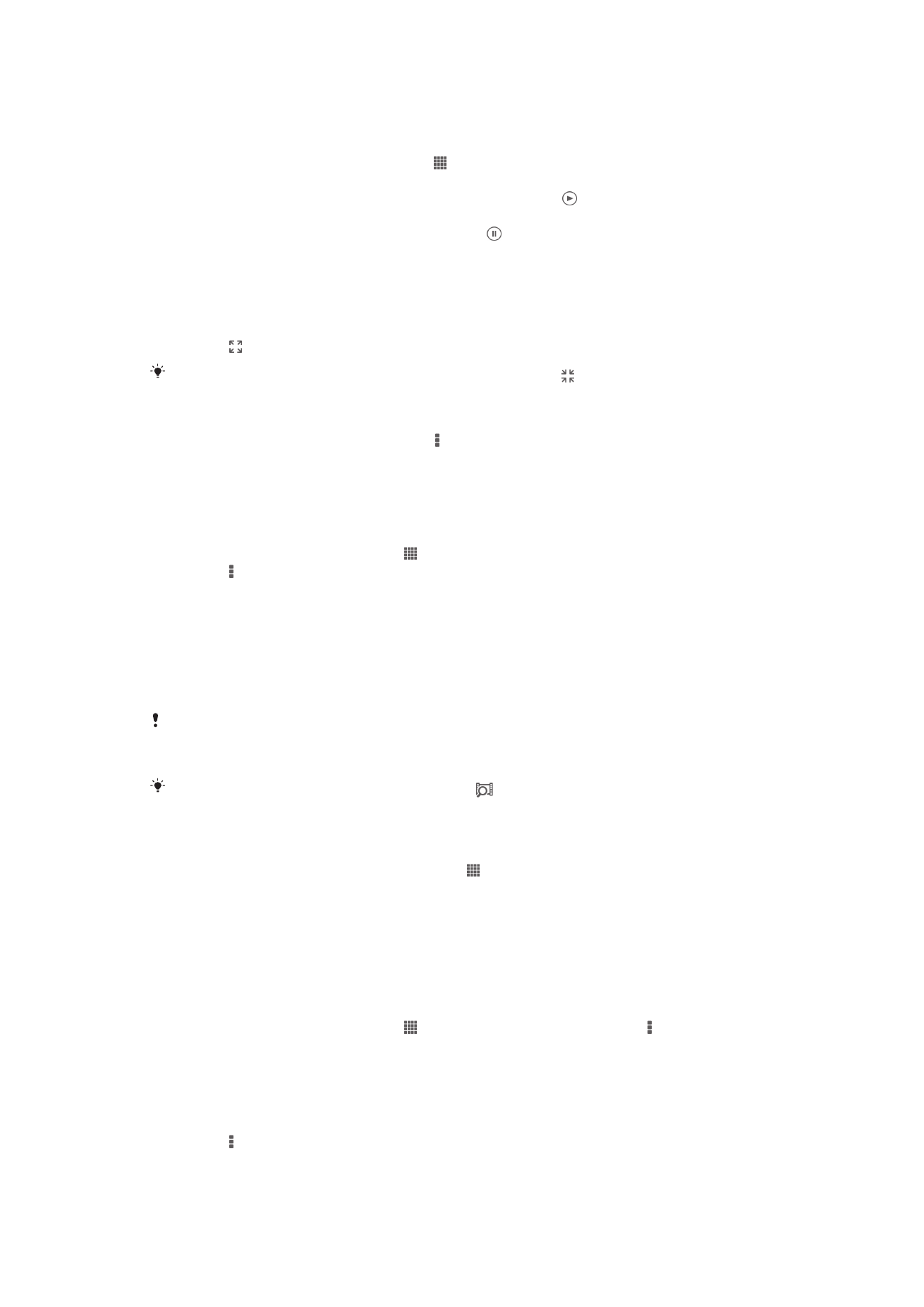
Uporaba programa Filmi
Predvajanje videoposnetka v programu Filmi
1
Ko imate odprt Začetni zaslon, tapnite in nato poiščite in tapnite
Filmi.
2
Izberite video kategorijo in poiščite videoposnetek, ki ga želite predvajati.
3
Tapnite videoposnetek, ki ga želite izbrati, nato pa tapnite , da ga predvajate.
4
Če želite prikazati ali skriti ukaze, tapnite zaslon.
5
Če želite začasno prekiniti predvajanje, tapnite .
6
Če želite previti nazaj, povlecite vrstico napredovanja levo. Če želite previti naprej,
povlecite vrstico napredovanja desno.
Predvajanje videa čez celoten zaslon
1
Ko se predvaja video, tapnite zaslon, če želite prikazati ukaze.
2
Tapnite .
Če želite predvajati videoposnetek v prvotni velikosti, tapnite .
Skupna raba videoposnetka
1
Ko se predvaja videoposnetek, tapnite , nato pa tapnite
Souporaba.
2
V meniju, ki se odpre, tapnite program, ki ga želite uporabiti za souporabo
izbranega videoizrezka, nato pa upoštevajte ustrezne korake in ga pošljite.
Ročno pridobivanje informacij o filmu
1
Prepričajte se, da ima naprava vzpostavljeno aktivno podatkovno povezavo.
2
Na zaslonu Začetni zaslon tapnite ter nato poiščite in tapnite
Filmi.
3
Tapnite in se prepričajte, da je polje
Pridob. podrobnosti videa potrjeno.
4
Izberite kategorijo videoposnetkov in poiščite videoposnetek, za katerega želite
pridobiti podatke.
5
Dotaknite se filma, za katerega želite pridobiti informacije, in ga pridržite ter nato
na seznamu, ki se odpre, tapnite
Poišči informacije.
6
V iskalno polje vnesite ključne besede za videoposnetek in tapnite tipko za
potrditev na tipkovnici. Na seznamu se prikažejo vsi rezultati.
7
Izberite rezultat iskanja in tapnite
Dokončano. Začne se prenos informacij.
Ko odprete program Filmi in potrdite polje
Pridob. podrobnosti videa, se samodejno prikažejo
tudi informacije o najnovejših dodanih videoposnetkih. Prenos podatkov boste morda morali
plačati.
Če prenesene informacije niso pravilne, tapnite in iščite znova z drugimi ključnimi
besedami.
Čiščenje podatkov o videoposnetku
1
Z začetnega zaslona Začetni zaslon tapnite , nato poiščite in tapnite
Filmi.
2
Izberite kategorijo videoposnetkov in poiščite videoposnetek, ki ga želite urediti.
3
Dotaknite se sličice videoposnetka in ga pridržite ter nato tapnite
Počisti
informacije.
Predvajanje videoposnetka v zunanji napravi
1
Preverite, ali ima naprava, s katero želite souporabljati datoteke, vzpostavljeno
povezavo z istim omrežjem Wi-Fi® kot vaša naprava.
2
Na zaslonu Začetni zaslon tapnite in nato poiščite ter tapnite
Filmi > .
3
Tapnite
Throw in nato izberite napravo na seznamu.
4
Izberite videoposnetek, ki ga želite predvajati.
Spreminjanje nastavitev zvoka med predvajanjem videoposnetka
1
Med predvajanjem videoposnetka tapnite zaslon, da se prikažejo ukazi.
2
Tapnite in nato
Nastavitve zvoka.
3
Označite potrditvena polja za nastavitve zvoka, ki jih želite vključiti.
4
Ko končate, tapnite
V redu.
82
To je internetna različica te publikacije. © Tiskajte samo za zasebno uporabo.
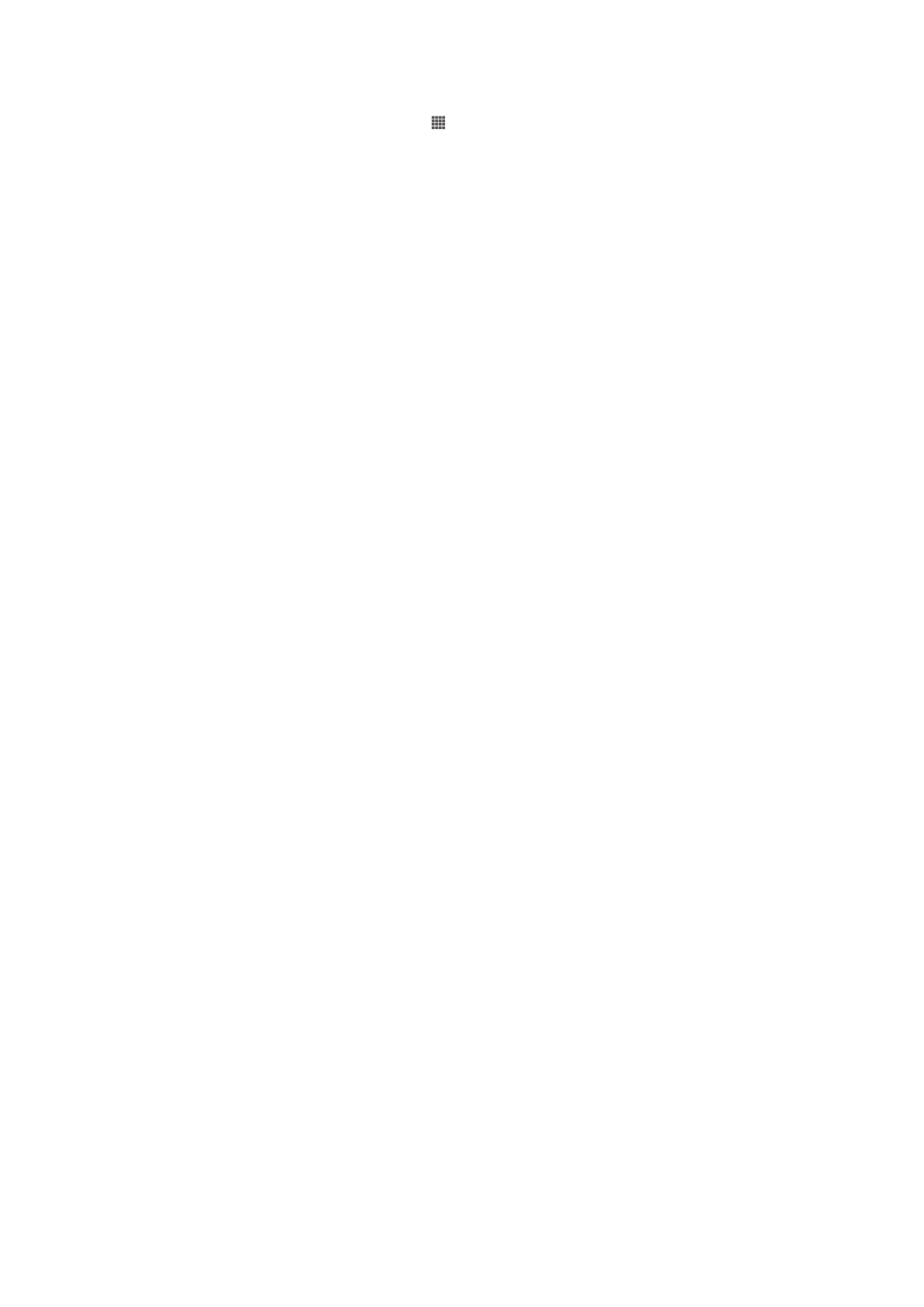
Brisanje video posnetka
1
Ko imate odprt začetni zaslon, tapnite , nato pa poiščite in tapnite
Filmi.
2
Izberite video kategorijo in poiščite videoposnetek, ki ga želite izbrisati.
3
Dotaknite se in pridržite sličico videoposnetka, nato pa v prikazanem seznamu
tapnite
Izbriši.
4
Znova tapnite
Izbriši za potrditev.
83
To je internetna različica te publikacije. © Tiskajte samo za zasebno uporabo.